Win10系统设置开机优化的方法
时间:2024-03-05 14:53:54作者:极光下载站人气:0
win10系统是很多小伙伴都在使用的一款电脑操作系统,在这款系统中我们可以安装各种应用软件来增加电脑的功能,提高自己的工作效率。有的小伙伴在使用Win10系统的过程中想要优化开机设置,将不需要的应用禁止开机自启,但又不知道该在哪里进行设置。其实很简单,我们只需要进入Win10系统的应用设置页面,然后在该页面中先打开“启动”选项,接着在启动设置页面中将应用右侧的开关按钮点击关闭即可。有的小伙伴可能不清楚具体的操作方法,接下来小编就来和大家分享一下Win10系统设置开机优化的方法。
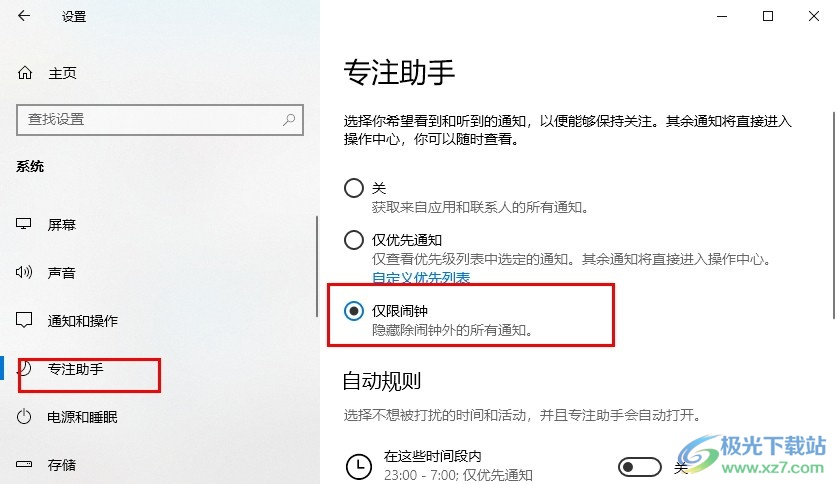
方法步骤
1、第一步,我们在桌面左下角找到“开始”按钮,打开该按钮,然后在菜单列表的左侧找到并打开“设置”选项
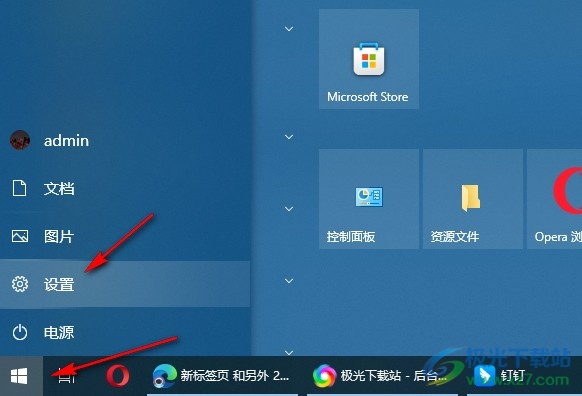
2、第二步,进入Win10系统的设置页面之后,我们在该页面中找到“应用”设置,点击打开该设置
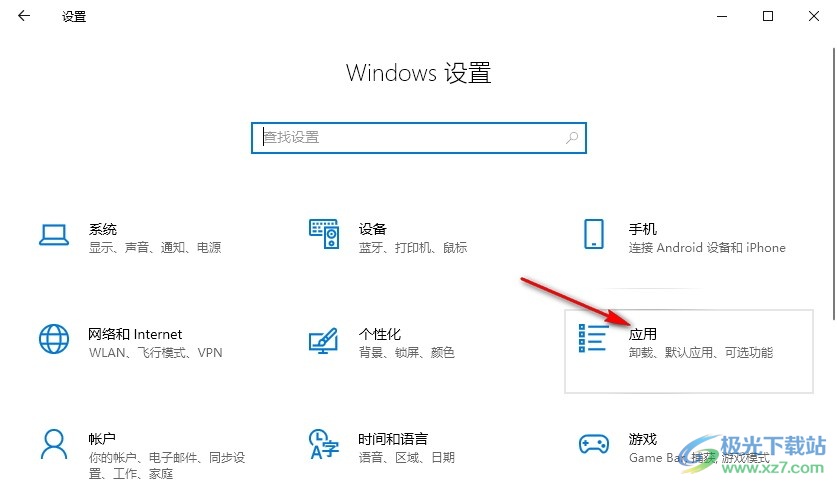
3、第三步,打开“应用”选项之后,我们在应用设置的左侧列表中再点击打开“启动”选项
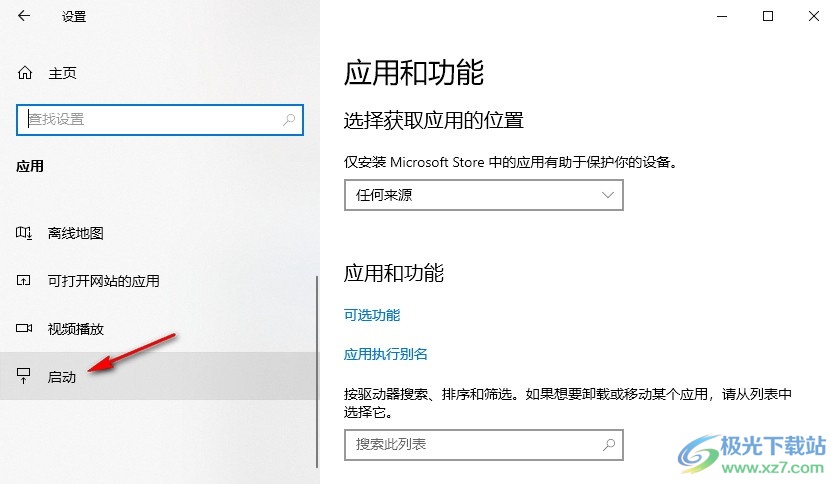
4、第四步,进入启动设置页面之后,我们在该页面中可以看到电脑中的各种应用,我们打开排序依据选项,然后在下拉列表中选择一种排序方式
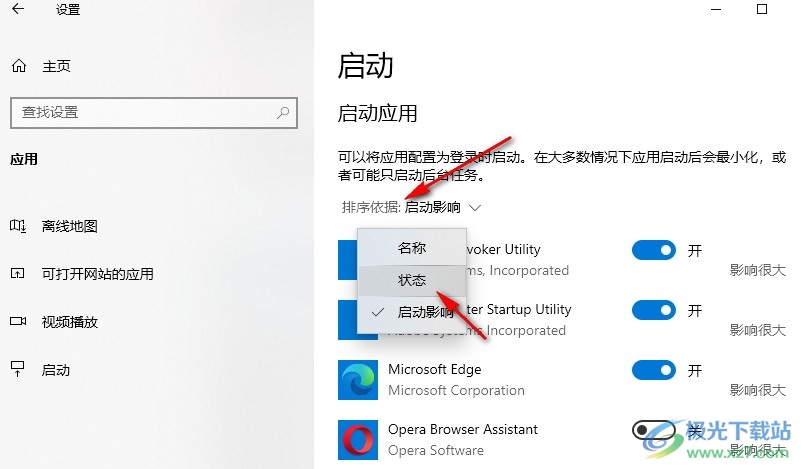
5、第五步,设置好排序方式之后,我们再将不需要开机就打开的应用右侧的开关按钮点击关闭即可

以上就是小编整理总结出的关于Win10系统设置开机优化的方法,我们进入Win10系统的应用设置页面,然后在该页面中先打开“启动”选项,接着在启动设置页面中找到不需要的开机应用,将该选项右侧的开关按钮点击关闭即可,感兴趣的小伙伴快去试试吧。

大小:4.00 GB版本:64位单语言版环境:Win10
- 进入下载

网友评论